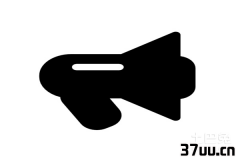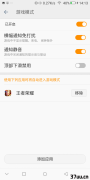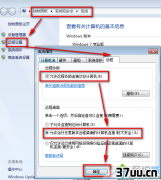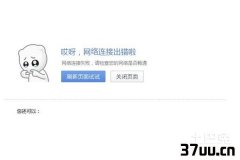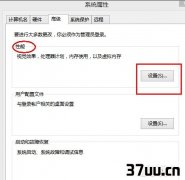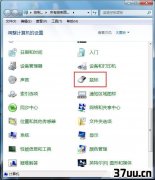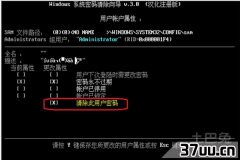吃鸡显卡内存不足闪退,手机怎么扩展内存128g-
在有些时候我们的剑灵闪退提示内存不足了,这该怎么办呢?那么下面就由学习啦小编来给你们说说剑灵闪退提示内存不足的解决方法吧,希望可以帮到你们哦!剑灵闪退提示内存不足的解决方法一:最快的方法就是释放已用的内存,一是把其它正在使用的程序或浏览器关闭,二是使用360加速球应用清理系统内存和垃圾,并且关闭用不上的服务。
提高电脑的虚拟内存,提高虚拟内存可以让更多的程序在虚拟内存中运行,保证内存足够的大小。
设置虚拟内存方法是,选择我的电脑,右键查看属性,点击高级设置性能选项。
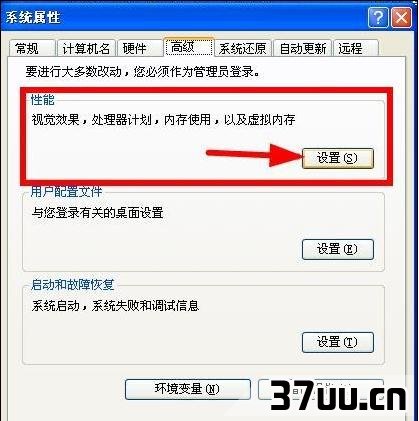
在性能选项选择高级,点击更改虚拟内存选项,设置虚拟内存放置的硬盘分区,放C盘是最好的。
接着设置初始值和最大值,初始值可以设置为物理内存的1.5倍,最大值可以设置为内存的3倍。
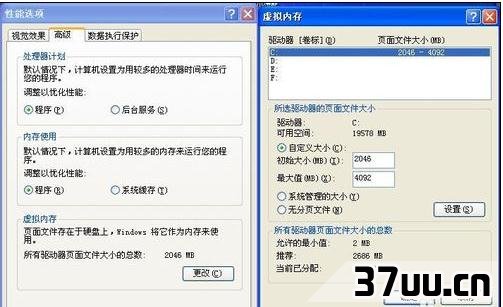
给电脑添加物理内存条,物理内存的高低才是解决内存不足的根本,可以购买一条两G左右的内存,插入电脑的主板内存插槽上即可。
剑灵闪退提示内存不足的解决方法二:一、打开的程序太多如果同时打开的文档过多或者运行的程序过多,就没有足够的内存运行其他程序。
这时,对于多文档界面(MDl)程序,如Word、Excel等,请关闭当前文档外的所有文档,并退出当前未使用的程序,然后或许你就能够继续执行因内存不足而被中断的任务。
二、剪贴板占用了太多的内存实际上,剪贴板是内存中的一块临时区域,当你在程序中使用了复制或剪切命令后,Windows将把复制或剪切的内容及其格式等信息暂时存储在剪贴 板上,以供粘贴使用。
如果当前剪贴板中存放的是一幅图画,则剪贴板就占用了不少的内存。
这时,请按下述步骤清除剪贴板中的内容,释放其占用的内存资 源:1.单击开始,指向程序或所有程序,指向附件,指向系统工具,然后单击剪贴板查看程序,打开剪贴板查看程序窗口。
2.在编辑菜单上,单击删除命令。
3.关闭剪贴板查看程序窗口。
为了与Microsoft Office程序提供的多重剪贴板相区分,上述所说的剪贴板,常被我们称为系统剪贴板。
如果你正在使用Micros OftOffice程序,而且使用了其多重剪贴板功能,那么你应清空Office剪贴板上的项目,方法是:在Office剪贴板任务窗格 (OfficeXP)或工具栏(Office2000)上,单击全部清空或清空剪贴板。
当清空Office剪贴板时,系统剪贴板也将同时 被清空三、重新启动计算机如果只退出程序,并不重新启动计算机,程序可能无法将内存资源归还给系统。
请重新启动计算机以释放系统资源,然后再次运行程序或执行被中断的任务。
四、自动运行的程序太多五、让Windows管理虚拟内存设置如果没有设置让Windows管理虚拟内存或者禁用虚拟内存,那么计算机可能无法正常工作,也可能收到内存不足的消息,或在运行某程序时出现相同的错误消息。
1.单击开始,单击设置,单击控制面板,然后双击系统。
2.在系统属性对话框中,单击性能选项卡,然后单击虚拟内存按钮。
3.选中让Windows管理虚拟内存设置(推荐)选项,将计算机中可作为虚拟内存使用的硬盘空间量设置为默认值。
此时,虚拟内存分页win386.swp能够根据实际内存的使用情况动态缩小和放大,最小容量为0,最大容量为硬盘的全部可用空间。
4.单击确定按钮。
六、增加可用磁盘空间由于Windows以虚拟内存分页文件的格式使用硬盘空间以模拟RAM,所以,尽管已设置为让Windows管理虚拟内存,但是当虚拟内存分页文件所在的驱动器(默认为Windows系统所在的硬盘分区)没有足够的空间时,仍会出现内存不足的错误。
此时,请执行以下一项或多项操作,增加 Windows虚拟内存分页文件所在驱动器上的可用空间:1.清空回收站,方法是:在桌面上,右键单击回收站,再单击清空回收站。
2.从磁盘中删除临时文件,方法是:打开Windows资源管理器或我的电脑窗口,右键单击要释放其空间的磁盘,然后单击属性,在常规选项卡上,单击磁盘清理按钮,选中要删除的不需要的文件前的复选框,可以阅读列表下面区域中每个文件类型的说明,单击确定按钮。
3.从磁盘中删除过期的文件或已存档的文件。
理想KS600C速印机的常见故障4.删除从未使用过的所有文件。
看过剑灵闪退提示内存不足怎么办的人还看了:
版权保护: 本文由 聂和怡 原创,转载请保留链接: https://www.37uu.cn/detail/1949.html